「スマホに届く迷惑メール、どうにかしたいけど設定が難しそう…」そんなお悩みをお持ちの方に向けて、Androidスマートフォンで迷惑メールを簡単にブロックする方法をわかりやすく解説します。
迷惑メールとは?
迷惑メールとは、知らないうちに届く広告や詐欺、なりすましなどの不審なメールのことです。これらのメールは、あなたの個人情報を狙っていたり、スマホを不正に操作しようとすることがあります。
迷惑メールをブロックする3つの方法
迷惑メールをブロックする方法は大きく分けて3つあります。それぞれの特徴と設定方法を見ていきましょう。
Gmailアプリでブロックする方法
Gmailアプリを使っている方は、以下の手順で迷惑メールをブロックできます。
- Gmailアプリを開き、迷惑メールとして報告したいメールを選択します。
- 右上の3つの点が並んだアイコンをタップし、「迷惑メールを報告」を選択します。
これで、そのメールは迷惑メールとして自動的に振り分けられ、今後同じようなメールも迷惑メールとして判別されやすくなります。
通信キャリアの迷惑メールフィルターを設定する方法
各通信キャリアでは、迷惑メールを防ぐためのフィルター設定が提供されています。以下に代表的なキャリアの設定方法を紹介します。
auの場合
- 「迷惑メール設定/アドレス変更」をタップします。
- 「迷惑メールフィルターの設定/確認へ」をタップします。
- 暗証番号を入力し、「送信」をタップします。
NTTドコモの場合
- dメニュー⇒My docomo⇒設定⇒メール⇒メール設定を選択します。
- 「かんたん設定」を選択し、希望の設定を押下します。
- 設定内容を確認し、「設定を確定する」を押下します。
SoftBankの場合
- My SoftBankにログインし、「メール設定」を押します。
- 「迷惑メール対策」の「変更」を押します。
- 迷惑メールフィルターの強度を選択し、「変更する」を押します。
SMS(ショートメッセージ)の迷惑メールをブロックする方法
SMSで届く迷惑メッセージも、以下の手順でブロックできます。
- 「メッセージ」アプリを開き、迷惑メッセージを選択します。
- 右上の3つの点が並んだアイコンをタップし、「詳細」を選択します。
- 「ブロックしてスパムとして報告」を選択します。
これで、その番号からのメッセージは今後届かなくなります。
よくある質問や疑問
Q1: 迷惑メールが届かなくなるまでどのくらい時間がかかりますか?
設定を行った直後から効果が現れますが、完全に迷惑メールが届かなくなるまでには数日かかる場合があります。
Q2: 重要なメールが迷惑メールに振り分けられた場合、どうすれば良いですか?
迷惑メールフォルダからそのメールを選択し、「迷惑メールでないことを報告」することで、今後その送信者からのメールが迷惑メールに振り分けられにくくなります。
Q3: 迷惑メールの設定を解除したい場合、どうすれば良いですか?
各アプリやキャリアの設定画面から、迷惑メールフィルターの設定を解除または変更することができます。
今すぐ解決したい!どうしたらいい?
いま、あなたを悩ませているITの問題を解決します!
「エラーメッセージ、フリーズ、接続不良…もうイライラしない!」
あなたはこんな経験はありませんか?
✅ ExcelやWordの使い方がわからない💦
✅ 仕事の締め切り直前にパソコンがフリーズ💦
✅ 家族との大切な写真が突然見られなくなった💦
✅ オンライン会議に参加できずに焦った💦
✅ スマホの重くて重要な連絡ができなかった💦
平均的な人は、こうしたパソコンやスマホ関連の問題で年間73時間(約9日分の働く時間!)を無駄にしています。あなたの大切な時間が今この悩んでいる瞬間も失われています。
LINEでメッセージを送れば即時解決!
すでに多くの方が私の公式LINEからお悩みを解決しています。
最新のAIを使った自動応答機能を活用していますので、24時間いつでも即返信いたします。
誰でも無料で使えますので、安心して使えます。
問題は先のばしにするほど深刻化します。
小さなエラーがデータ消失や重大なシステム障害につながることも。解決できずに大切な機会を逃すリスクは、あなたが思う以上に高いのです。
あなたが今困っていて、すぐにでも解決したいのであれば下のボタンをクリックして、LINEからあなたのお困りごとを送って下さい。
ぜひ、あなたの悩みを私に解決させてください。
まとめ
迷惑メールは、設定を行うことで効果的に防ぐことができます。Gmailアプリや通信キャリアのフィルター設定、SMSのブロックなど、状況に応じて適切な方法を選択しましょう。
他にも疑問やお悩み事があれば、お気軽にLINEからお声掛けください。


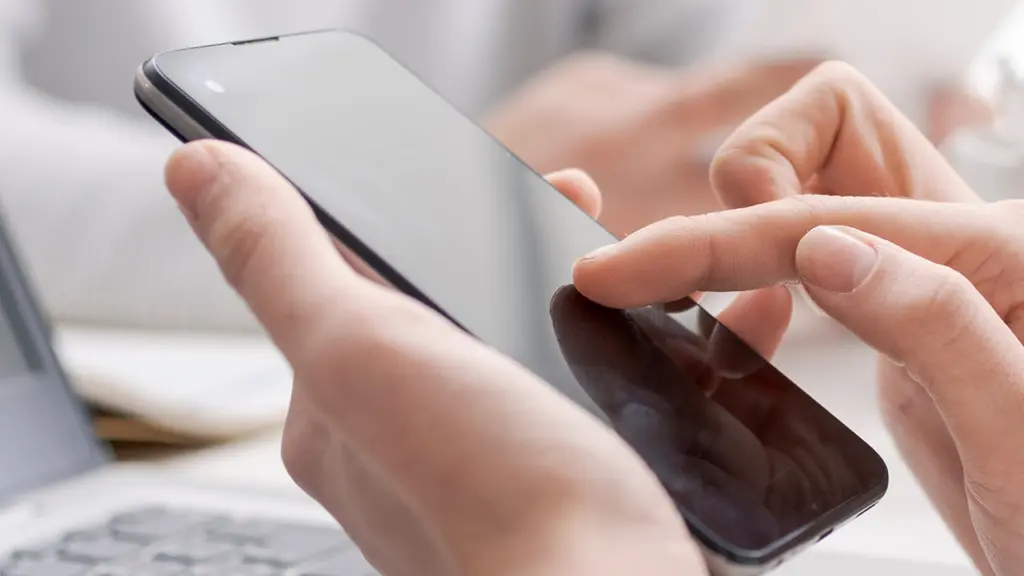



コメント